Содержание

Samsung Galaxy S6 и Galaxy S6 edge оснащены одними из лучших, если не лучшими, камерами, которые есть в смартфонах на сегодняшний день. Задняя камера с диафрагмой 16MP f / 1.9 на телефоне способна делать отличные снимки даже при слабом освещении и дополняется сверхбыстрым и простым в использовании приложением для камеры.
Даже при настройках по умолчанию камера Galaxy S6 способна делать отличные снимки. Тем не менее, всегда есть несколько советов и приемов, которые вы можете использовать, чтобы извлечь максимум из того, на что способна камера на телефоне. Ниже мы перечислим 5 таких советов и уловок для вас.
# 5 Включить авто HDR
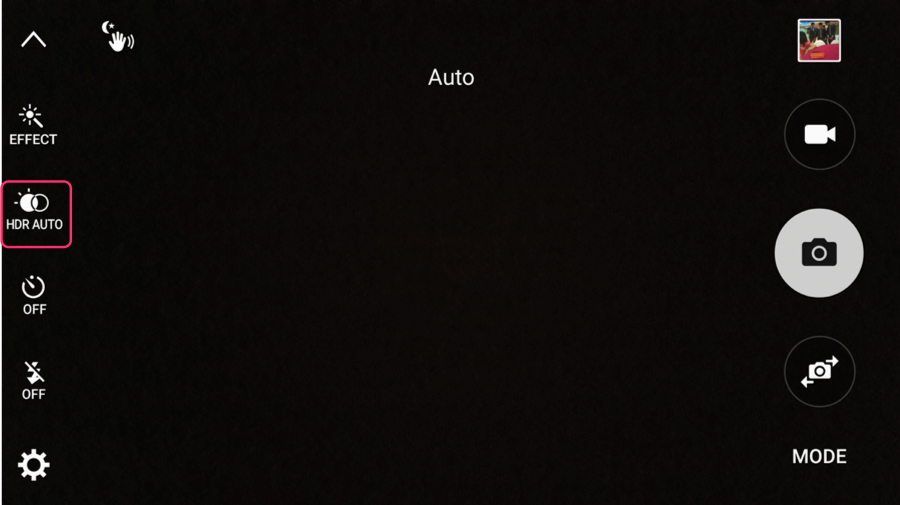
HDR-изображения предлагают отличный способ восполнить ограниченный динамический диапазон камер смартфонов и помогают лучше снимать сцены с контрастным светом. Проблема, однако, заключается в том, что режим HDR должен быть включен вручную на большинстве устройств, и существует задержка в одну или две секунды, поскольку телефон должен последовательно захватывать несколько изображений и обрабатывать их.
Galaxy S6, однако, имеет функцию автоматического HDR и способен захватывать HDR-изображения без задержки и последующей обработки. Он также отображает предварительный просмотр изображений, снятых в формате HDR, в отличие от других телефонов Android. Чтобы включить Auto HDR на краю Galaxy S6 или S6, коснитесь стрелки, расположенной в верхнем правом углу экрана в приложении камеры, и коснитесь параметра Auto HDR.
# 4 Скачать дополнительные режимы
Чтобы ускорить приложение камеры на Galaxy S6, Samsung упростила его, убрав из него ненужные режимы. Поскольку большинство дополнительных режимов камеры, присутствующих в Galaxy S5 и Galaxy Note 4, были бесполезными, для компании имело смысл удалить их. Тем не менее, компания также удалила два очень полезных и забавных режима камеры — селфи с задней камеры и режим GIF — в процессе.
Бывший делает легким снимать селфи, используя заднюю камеру телефона. В то время как передняя камера Galaxy S6 очень способна в своих собственных правах, задняя камера находится на совершенно ином уровне, и сделанные из нее селфи получатся значительно лучше, хотя и более громоздки. В режиме селфи вы снимаете селфи, просто направив заднюю камеру на себя. Приложение камеры автоматически определит лица всех присутствующих в кадре и сделает снимок.
Что касается режима GIF, он позволяет вам последовательно снимать несколько изображений, а затем преобразовывать их в GIF, что делает его удобным для совместного использования с друзьями и семьей.
Чтобы загрузить дополнительные режимы камеры на свой Galaxy S6, просто откройте приложение «Камера», нажмите кнопку «Режим» и нажмите кнопку «Загрузить».
Читать: Samsung Galaxy S6 против LG G4 камеры серии буллитов
# 3 Снимайте изображения в формате RAW

В этом году камеры смартфонов значительно эволюционировали, и теперь имеет смысл снимать изображения в формате RAW / DNG через них. Приложение камеры на Galaxy S6 по умолчанию не предлагает возможность снимать изображения в формате RAW. Однако, используя определенные сторонние приложения, можно снимать фотографии RAW / DNG на телефон.
Имейте в виду, что фотографии DNG можно открывать только на ПК с помощью профессиональных программ для редактирования фотографий, таких как Photoshop и т. Д. Они также требуют серьезной постобработки и занимают много места на диске, поэтому снимайте изображения в формате RAW / DNG, только если вы готовы приложить усилия в Постобработка их позже.
Читать: Как быстро запустить приложение камеры на Samsung Galaxy S6 и Galaxy S6 edge
# 2 Переключиться в режим «Pro»
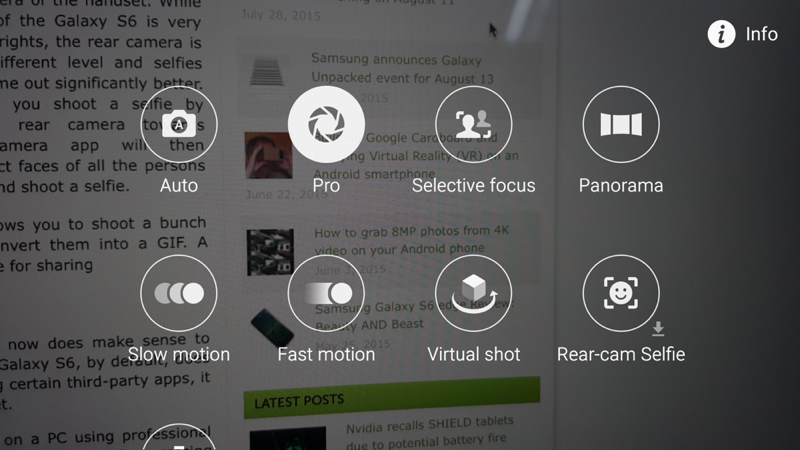
В своем обычном режиме приложение камеры Galaxy S6 обеспечивает очень ограниченный контроль над различными аспектами камеры. Тем не менее, это имеет смысл, поскольку телефон является способным стрелком даже в обычном режиме, поэтому у пользователей S6 нет стимула возиться с расширенными настройками камеры.
Однако, если вы хотите поэкспериментировать с экспозицией, ISO и балансом белого перед съемкой изображения, переключитесь в режим «Pro» в приложении камеры. Несмотря на то, что режим Pro в приложении камеры не такой мощный, как в ручном режиме, который есть в приложении камеры LG G4, он все же достаточно хорош, чтобы выполнять работу для большинства людей.
Чтобы использовать режим «Pro» на Galaxy S6, откройте приложение камеры, нажмите кнопку «Mode», расположенную в нижнем левом углу экрана, и нажмите кнопку «Pro».
Читать: Отключение звука затвора камеры на Samsung Galaxy S6
# 1 Используйте отслеживание фокуса
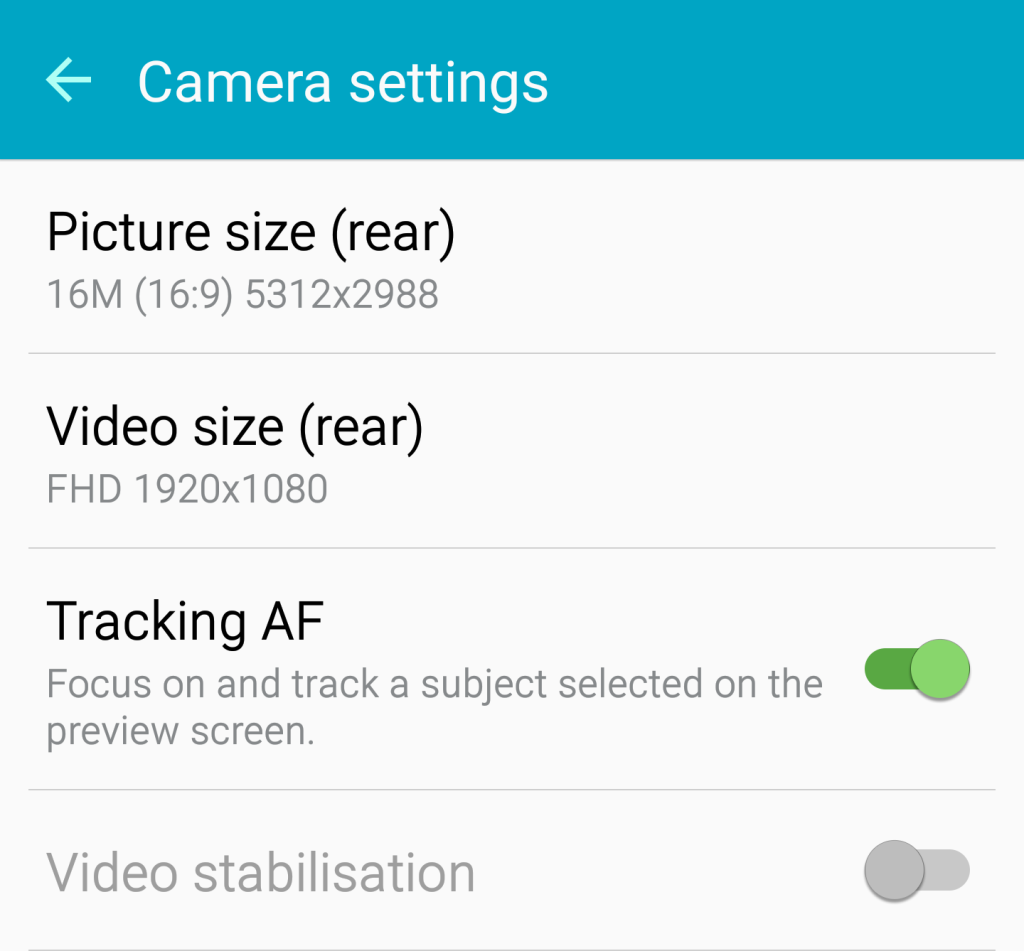
Galaxy S6 и S6 edge являются одними из немногих Android-устройств на рынке, которые предлагают стойки Focus. Эта функция позволяет трубке фокусироваться и отслеживать объект, даже когда он движется при записи видео. Это делает телефон идеальным для записи видео ваших друзей, делающих какие-то сумасшедшие вещи, и при этом не пропускающих бесценные выражения.
Имейте в виду, что включение отслеживания фокуса отключит стабилизацию видео, поэтому обязательно отключите его, когда закончите запись конкретного видео, требующего отслеживания фокуса.
Чтобы включить отслеживание фокуса, нажмите кнопку «Cog / Settings», расположенную слева / сверху в приложении камеры вашего края Galaxy S6 или S6, и включите опцию «Следящий автофокус». Включение этой опции автоматически отключит опцию «Стабилизация видео», расположенную под ней. Кроме того, обязательно нажмите на тему вашего видео, на которой вы хотите сфокусироваться, прежде чем начать запись видео.
Samsung оснастил Galaxy S6 и S6 edge великолепными камерами, и даже без вышеуказанных советов телефон может делать потрясающе красивые снимки. Однако, если вы хотите добиться наилучшего качества работы камеры с телефоном, обязательно следуйте приведенным выше советам.
Если у вас есть какой-либо другой отличный совет для камеры Galaxy S6 или S6 edge, оставьте комментарий и сообщите нам.



